컴퓨터 포맷하는방법 PC 초기화
컴퓨터를 장기간 사용하다 보면 누구나 속도가 느려지고, 알 수 없는 오류가 반복되며, 각종 불필요한 파일이 쌓여 운영체제가 불안정해지는 문제를 겪게 됩니다. 특히 요즘처럼 인터넷 사용이 활발한 환경에서는 바이러스 감염, 악성코드 설치, 랜섬웨어 공격 등의 위협도 많아집니다. 단순히 임시 파일을 삭제하거나 프로그램을 제거하는 수준으로는 해결되지 않는 경우가 많기 때문에, 근본적으로 문제를 해결하는 방법이 필요합니다. 바로 포맷(format)과 초기화(reset)가 대표적입니다.


많은 사용자들이 '포맷'이라는 단어를 들으면 데이터를 전부 삭제하고 윈도우를 새로 설치하는 과정을 떠올립니다. 반면, 최근의 윈도우 운영체제는 '초기화'라는 기능을 별도로 제공하여, USB 없이도 손쉽게 공장 상태로 되돌릴 수 있습니다. 이 두 가지 방법은 서로 다르지만 모두 컴퓨터를 새롭게 정비하는 데 큰 역할을 합니다. 본문에서는 컴퓨터 포맷하는 방법과 컴퓨터 초기화 하는 방법의 차이, 각각의 구체적인 진행 방법, 필요 준비물, 주의사항 등을 체계적으로 살펴보겠습니다.

포맷과 초기화의 차이
포맷은 하드디스크나 SSD를 완전히 비우고 운영체제를 새로 설치하는 과정입니다. 즉, 모든 데이터가 삭제되고 깨끗한 상태에서 시작하게 됩니다. 반면 초기화는 윈도우 자체에 내장된 복원 기능을 이용해 설치 당시 상태로 되돌리는 방법입니다.
- pc 포맷하는 방법
- 모든 데이터 삭제 후 운영체제 재설치
- 완전한 초기 상태에서 시작 가능
- 설치 USB, ISO 파일, 부팅 설정 변경 필요
- 시간이 오래 걸리지만 가장 확실한 방법
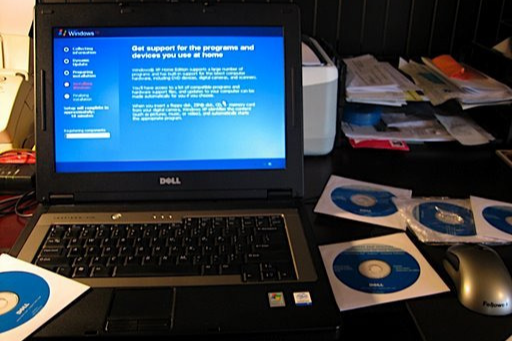

- pc 초기화 하는 방법
- 윈도우가 제공하는 '이 PC 초기화' 기능 활용
- 일부 드라이버와 기본 설정은 자동 복원
- 빠르고 간단하지만 경우에 따라 오류가 남을 수 있음
포맷 준비 단계
포맷을 실행하기 전에 반드시 철저히 준비해야 합니다. 준비 과정이 미흡하면 소중한 데이터가 완전히 사라지거나, 운영체제 설치 중 문제가 발생할 수 있습니다.

- 데이터 백업
포맷을 하면 모든 데이터가 삭제되므로, 반드시 미리 백업해야 합니다. 외장하드, USB, NAS(네트워크 스토리지), 클라우드(구글 드라이브, 원드라이브, 네이버 MYBOX 등)를 활용하세요. 특히 회사 문서, 사진, 동영상, 자주 사용하는 프로그램 설치 파일과 라이선스 키는 따로 안전하게 저장해 두는 것이 좋습니다. - 윈도우 설치 USB 제작
마이크로소프트 공식 홈페이지에서 제공하는 Windows Media Creation Tool을 활용하면 손쉽게 설치 USB를 만들 수 있습니다. 최소 8GB 이상의 USB가 필요하며, Rufus 같은 별도 프로그램으로도 부팅 가능한 USB를 제작할 수 있습니다. - BIOS/UEFI 설정 변경
설치 USB를 제작했다면 부팅 순서를 바꿔야 합니다. 컴퓨터 전원을 켜자마자 F2, F12, Del, Esc 같은 단축키를 눌러 BIOS/UEFI로 진입해, 첫 번째 부팅 장치를 USB로 변경하면 됩니다.
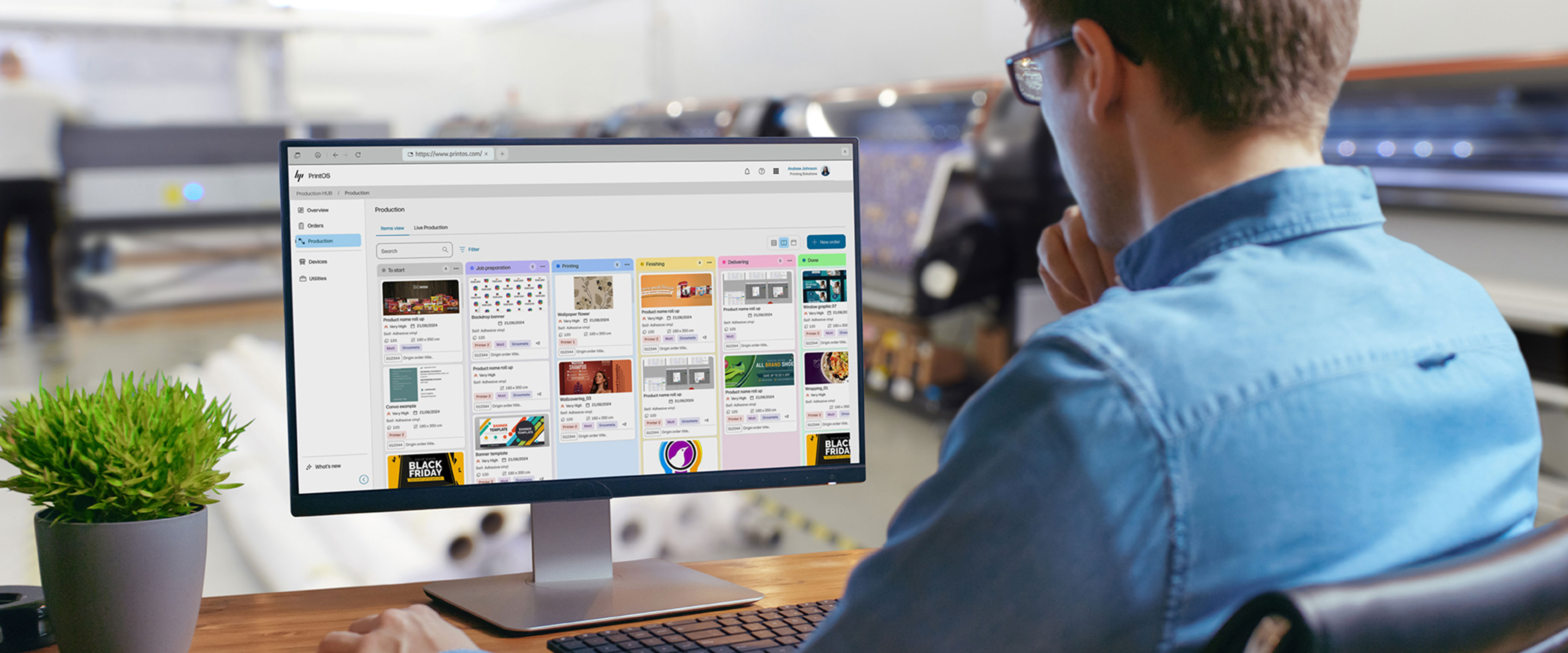
윈도우 컴퓨터 포맷하는 방법 (USB 활용)
운영체제로 윈도우를 사용하는 PC, 노트북 포맷하는 방법은 다음과 같습니다.

- USB 부팅
설치 USB를 꽂은 후 컴퓨터를 켜면 "Press any key to boot from USB"라는 메시지가 나오는데, 엔터를 누르면 윈도우 설치 화면으로 넘어갑니다. - 언어 및 키보드 설정
한국어, 한국 시간대, 한글 키보드를 선택 후 '다음' 버튼을 클릭합니다. - 설치 진행
"지금 설치" 버튼을 누른 뒤 제품 키를 입력하거나, "제품 키 없음"을 선택할 수도 있습니다. - 설치 유형 선택
'사용자 지정: Windows만 설치(고급)' 옵션을 선택합니다. 이 단계에서 기존 윈도우가 있던 파티션을 삭제하거나 포맷해야 합니다. - 드라이브 설정
드라이브를 새로 분할할 수도 있고, 단일 파티션으로 설치할 수도 있습니다. 선택 후 설치를 진행하면 자동으로 윈도우가 설치됩니다. - 설치 후 기본 설정
- 사용자 계정 생성
- 네트워크 연결
- 업데이트 설치
- 드라이버 및 필수 프로그램 재설치
윈도우 PC 초기화 방법 (내장 기능 활용)
윈도우 10과 11은 내장된 초기화 기능을 제공합니다. USB나 별도의 도구 없이도 실행 가능해 초보자에게 적합합니다.
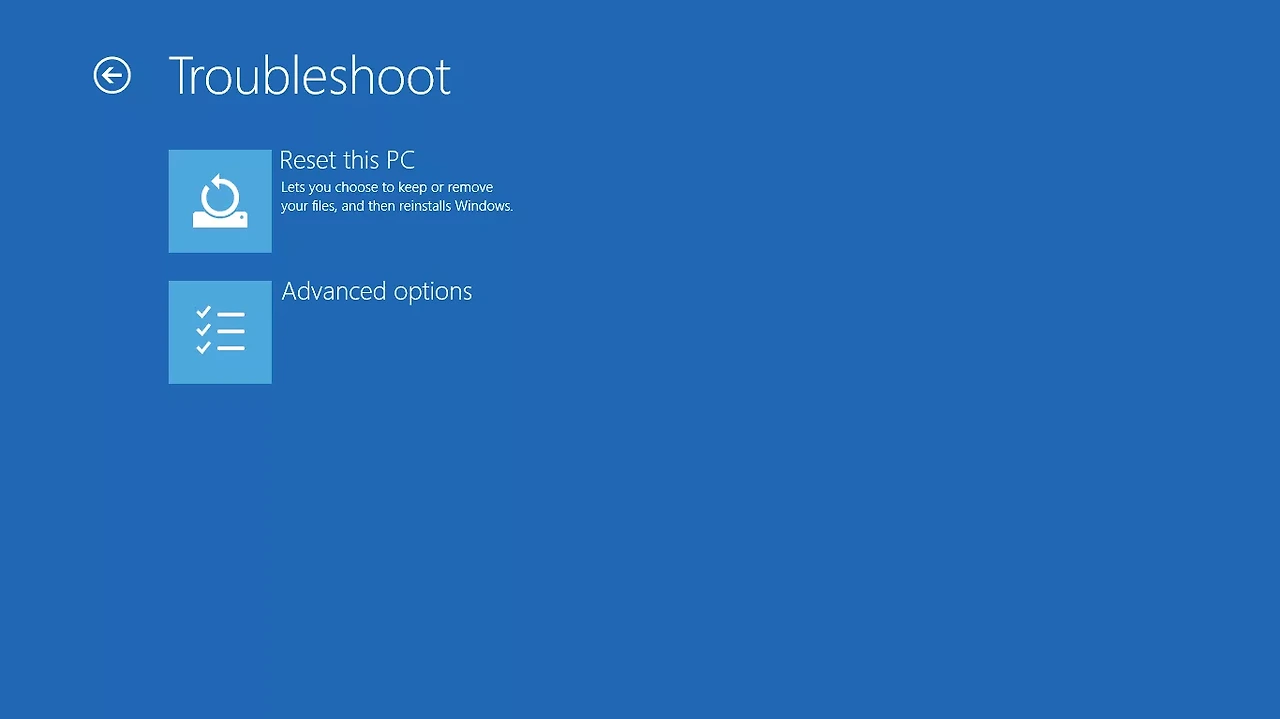
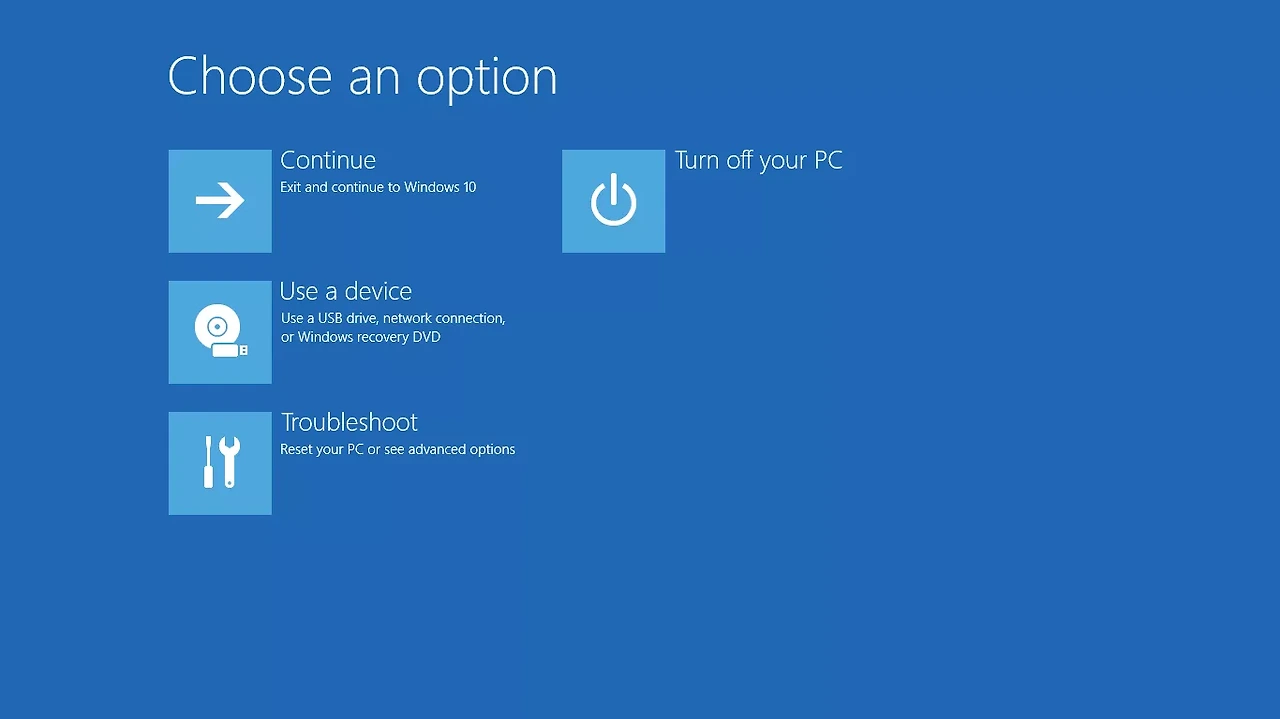
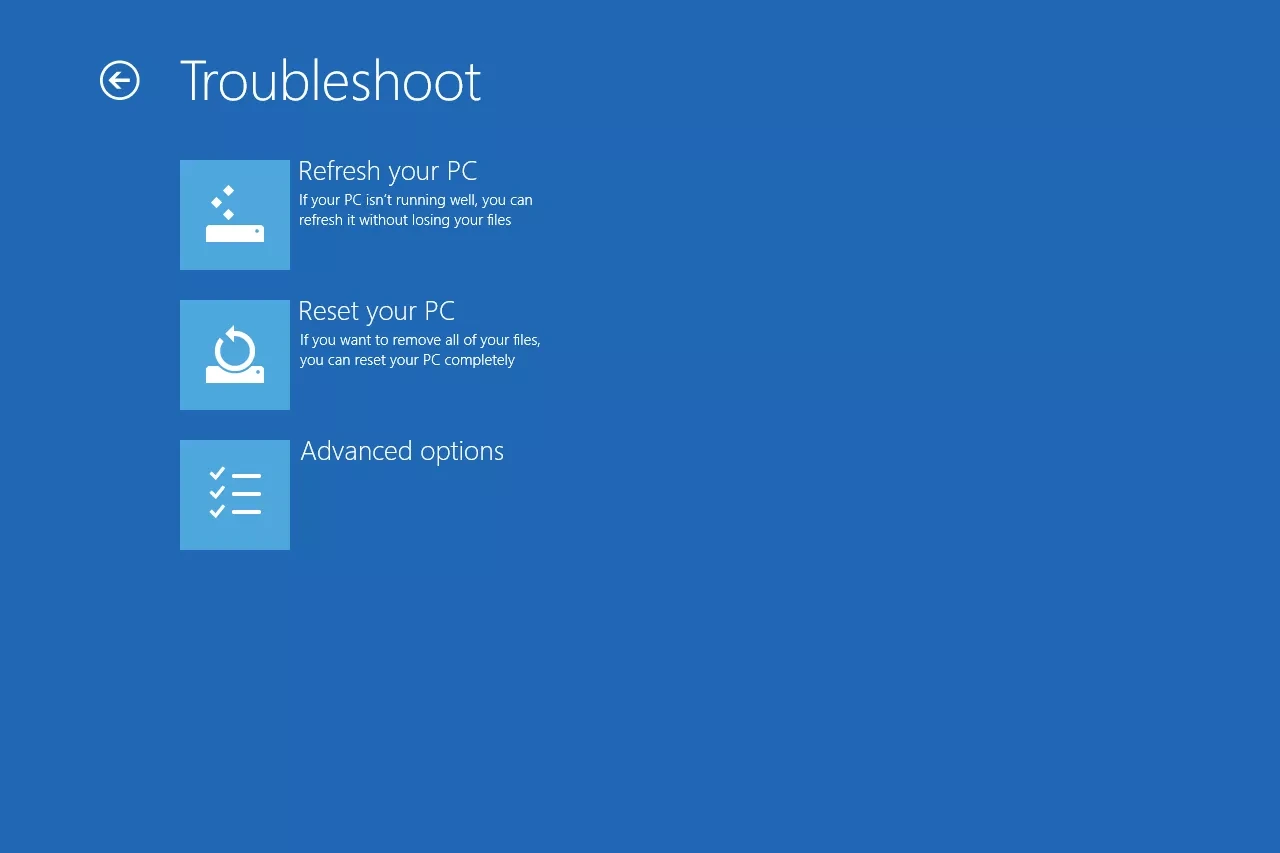
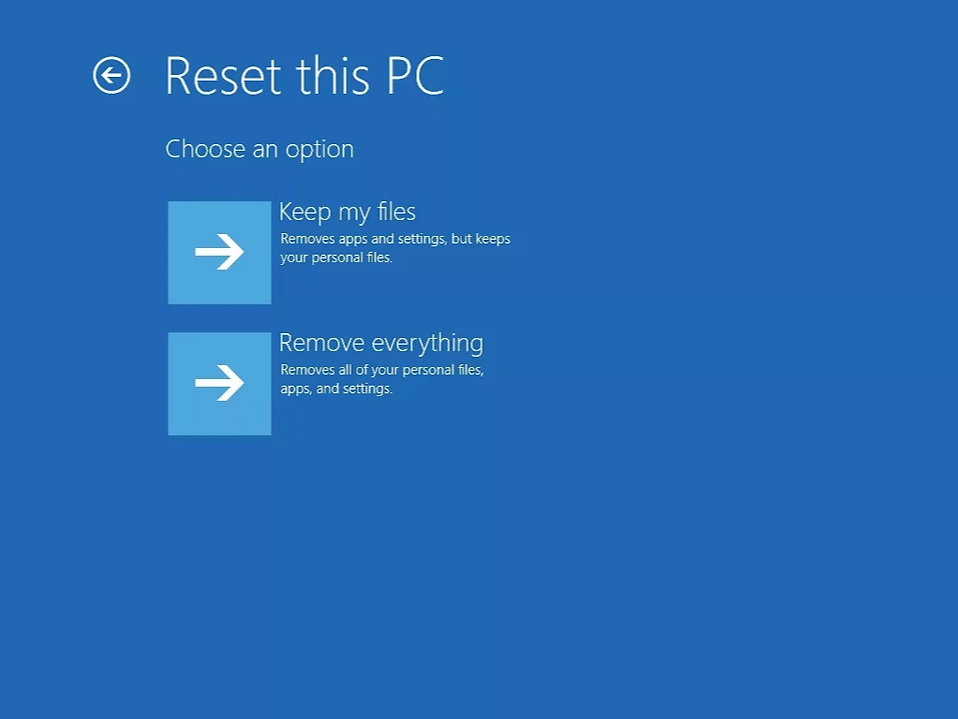

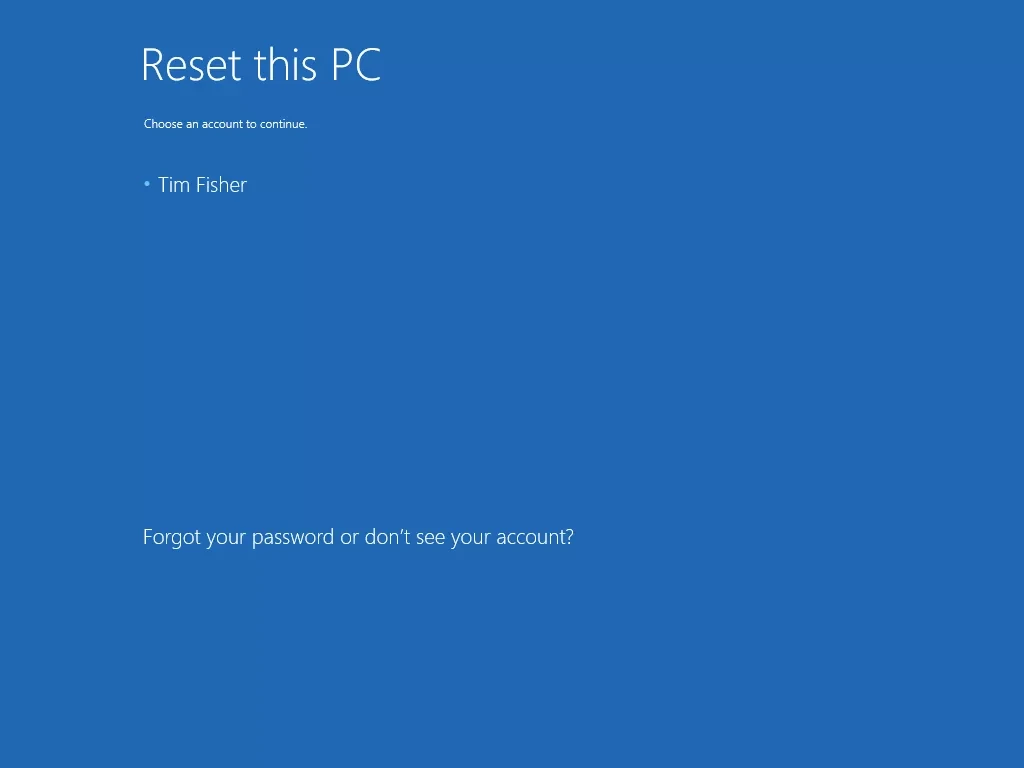

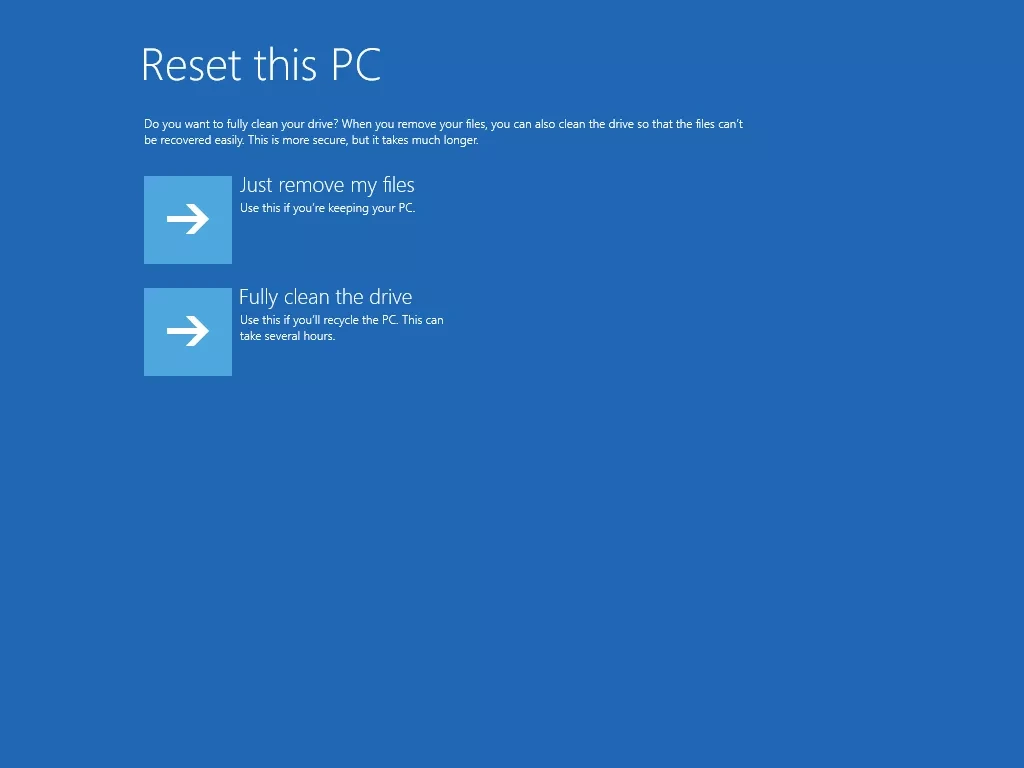

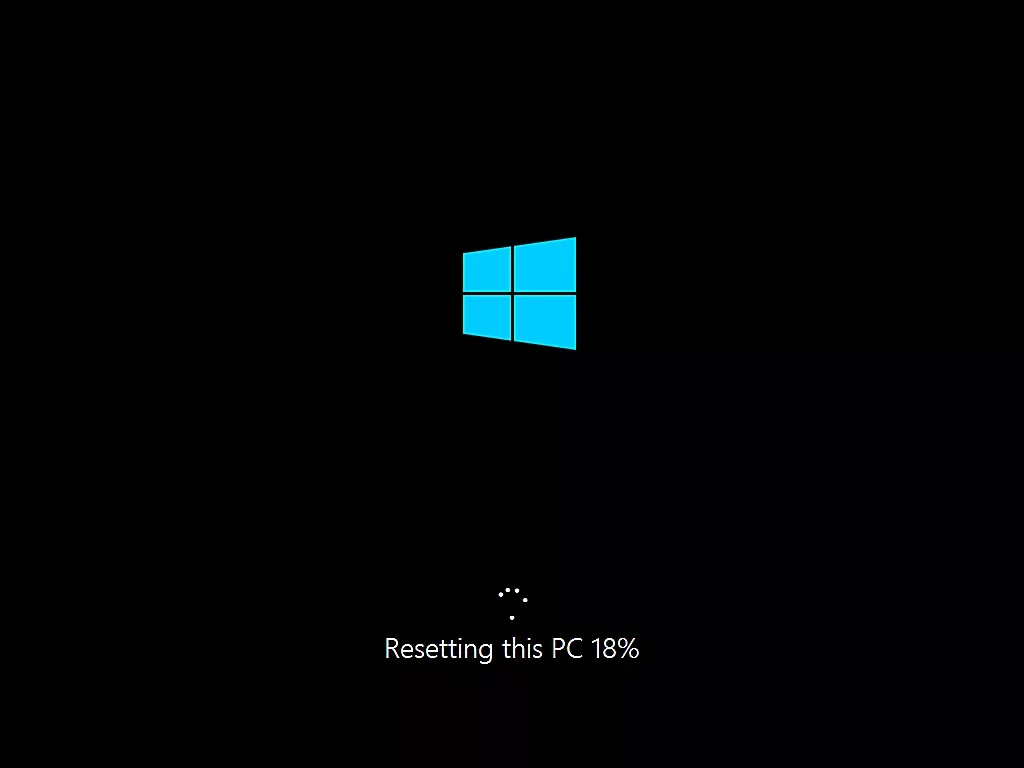
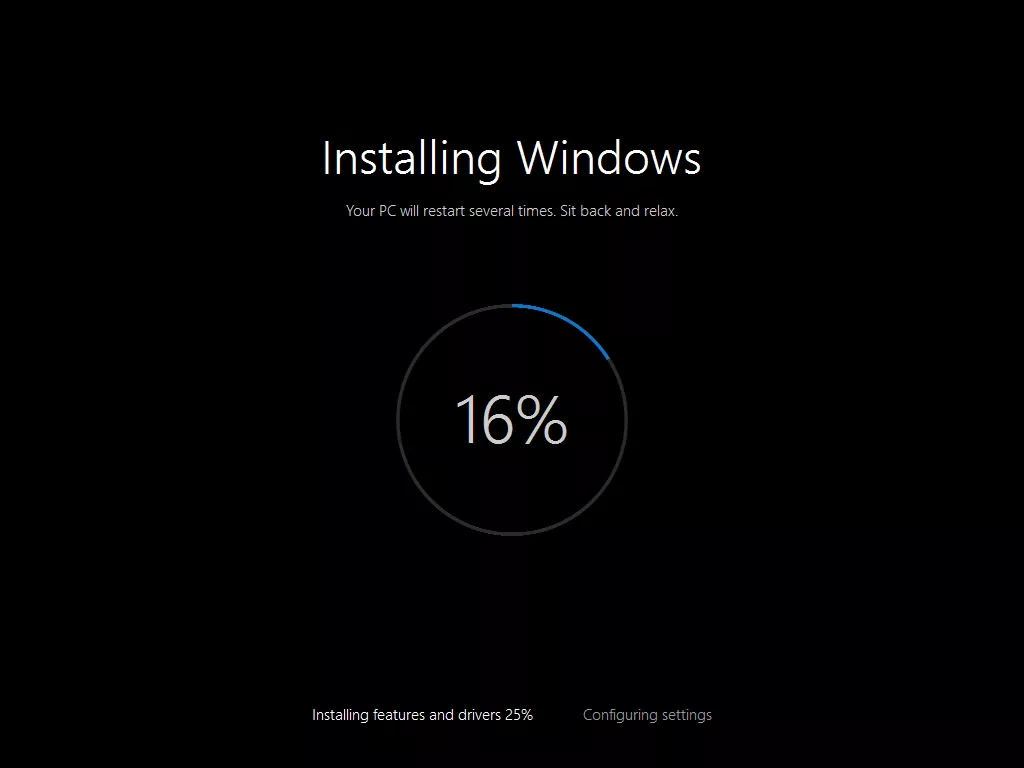
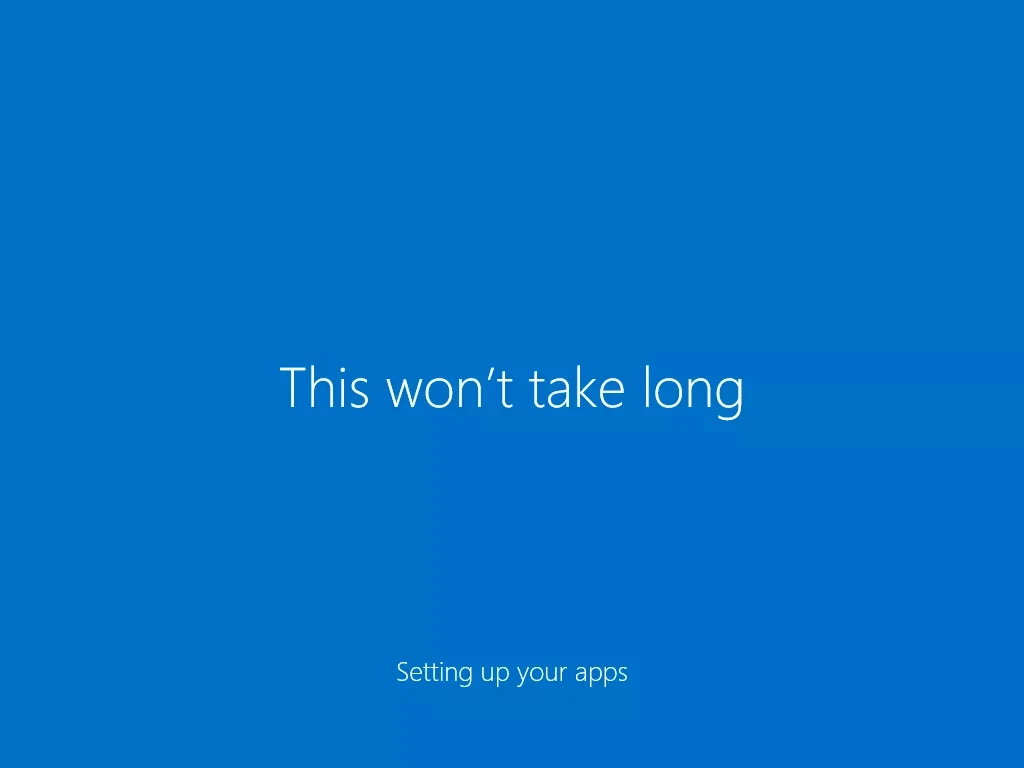
- 설정 메뉴 이동
시작 메뉴 → 설정 → 업데이트 및 보안 → 복구로 들어갑니다. - 이 PC 초기화 선택
"이 PC 초기화"에서 '시작하기'를 누릅니다. - 옵션 선택
- 내 파일 유지: 개인 파일은 유지되지만, 앱과 설정은 삭제됩니다.
- 모두 제거: 모든 데이터와 앱, 설정을 삭제합니다.
- 클라우드 다운로드 vs 로컬 재설치
- 클라우드 다운로드: 최신 윈도우 버전을 내려받아 설치(인터넷 필요, 안정적)
- 로컬 재설치: PC 내부의 복구 파일을 이용(빠르지만 오류가 남을 수 있음)
포맷 및 초기화 후 필수 작업
포맷이나 초기화를 마친 뒤에도 몇 가지 필수 작업이 필요합니다.
- 드라이버 설치: 그래픽카드, 메인보드 칩셋, 사운드카드, 네트워크 드라이버를 설치해야 합니다. 제조사 홈페이지에서 최신 버전을 다운로드하세요.
- 윈도우 업데이트: 최신 보안 패치와 기능 업데이트를 적용해야 합니다.
- 보안 프로그램 설치: 백신이나 방화벽을 설정해 외부 위협을 막습니다.
- 기본 프로그램 설치: 브라우저, 오피스, 메신저, 디자인 툴 등 자주 사용하는 프로그램을 다시 설치해야 합니다.
주의사항
- 포맷은 데이터를 사실상 완전히 삭제하기 때문에, 복구가 어렵습니다.
- 노트북의 경우 반드시 전원을 연결한 상태에서 진행해야 합니다.
- SSD는 불필요한 포맷을 자주 실행하면 수명이 단축될 수 있습니다.
- 자동 설치된 드라이버가 구버전일 수 있으므로, 수동으로 최신 버전을 설치하는 것이 좋습니다.



포맷과 초기화 선택 가이드
- 포맷이 적합한 경우
- 바이러스나 랜섬웨어로 심각하게 손상된 경우
- 파티션 구성을 새로 바꾸고 싶을 때
- 운영체제 오류가 너무 심해 초기화로는 해결되지 않을 때
- 초기화가 적합한 경우
- 단순히 속도가 느려지고 불필요한 프로그램이 많을 때
- 컴퓨터를 간단히 공장 초기화 수준으로 되돌리고 싶을 때
- 중고로 판매하기 전 개인정보 삭제 목적일 때
결론
컴퓨터 포맷과 초기화는 단순한 유지 관리 방법이 아니라, 시스템을 원래 상태로 복원하고 성능을 극대화하는 중요한 절차입니다. 포맷은 번거롭지만 가장 확실한 방법이고, 초기화는 간단하면서도 빠르게 문제를 해결할 수 있습니다. 다만 어떤 방식을 선택하든, 사전 백업과 설치 준비는 필수입니다.
'컴퓨터 인터넷 모바일 it' 카테고리의 다른 글
| 한메일 홈페이지 www.hanmail.net 메일 (0) | 2025.10.09 |
|---|---|
| 구글 블로그스팟 도메인 연결 방법(호스팅케이알 기준) (0) | 2025.09.22 |
| iptime 공유기 초기화, 비밀번호 찾기, 설정 (0) | 2025.09.13 |
| 컴퓨터 자판 특수기호, 특수문자 입력 (0) | 2025.09.08 |
| 휴대폰 사진 컴퓨터로 옮기는 방법 (0) | 2025.09.06 |



